コンビニエンスストア(ファミリーマート)に設置している端末のファミポートが一部店舗ではマルチコピーに一括して操作する様になりました。ファミポートが使えなくて悩む事の無い様に操作方法のファミポートと同様の操作方法まで写真で紹介します。※端末の変更・バージョンアップで画面が変更される事があります。
ファミポートとマルチコピー機
2022年6月時点は一部店舗での導入になってます。

以前のファミポート機です。
昔からあったマルチコピー機にファミポートの機能を集約したタイプが設置してあります。

フリマやオークションの発送手順
発送手順はQR(2次元コード)のある方は簡単発送画面に行く事も出来ます。
QRコード(2次元コード)がある方の方法
フリマ・オークションなどでQRコードがある方は機械の右側にある「2次元コードを持っている」を押すとスグにQRのスキャンを出来る様になります、以前の様な手順をしなくも良くなりました。
画面右側の「2次元コードを持っている」を押す事で以前のやり方の配送の「日時・指定時間」まで一気に飛ばす事が出来ます。
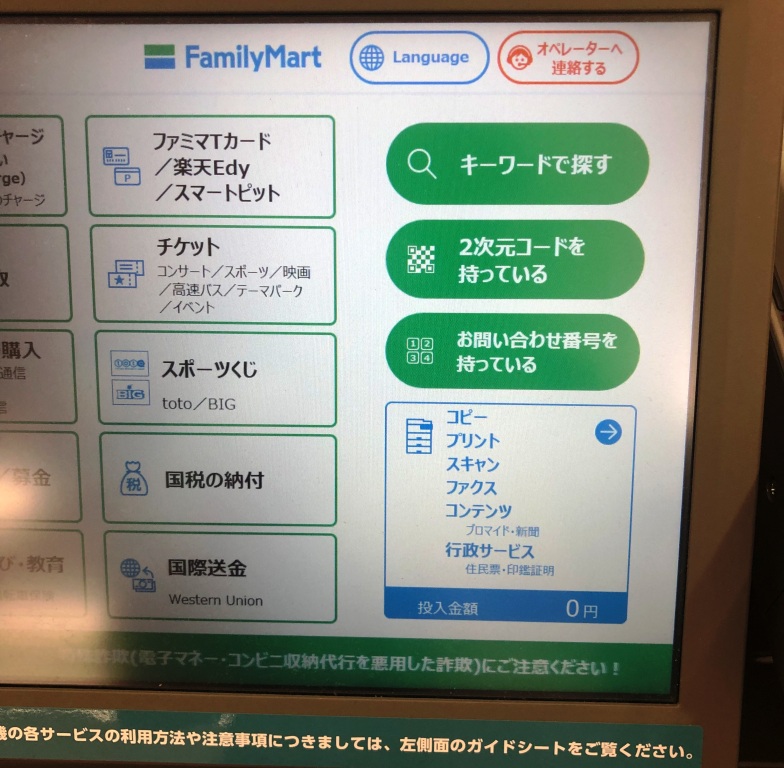
以前と同じやり方の方法
機材が変りましたが大きな変更は無いので写真で順を追って説明します。
発送する前に発送手続きはスマホやPCなどで該当のサイトで済ませてQRかコード番号を発行できる状態でマルチコピー機に行って下さい。
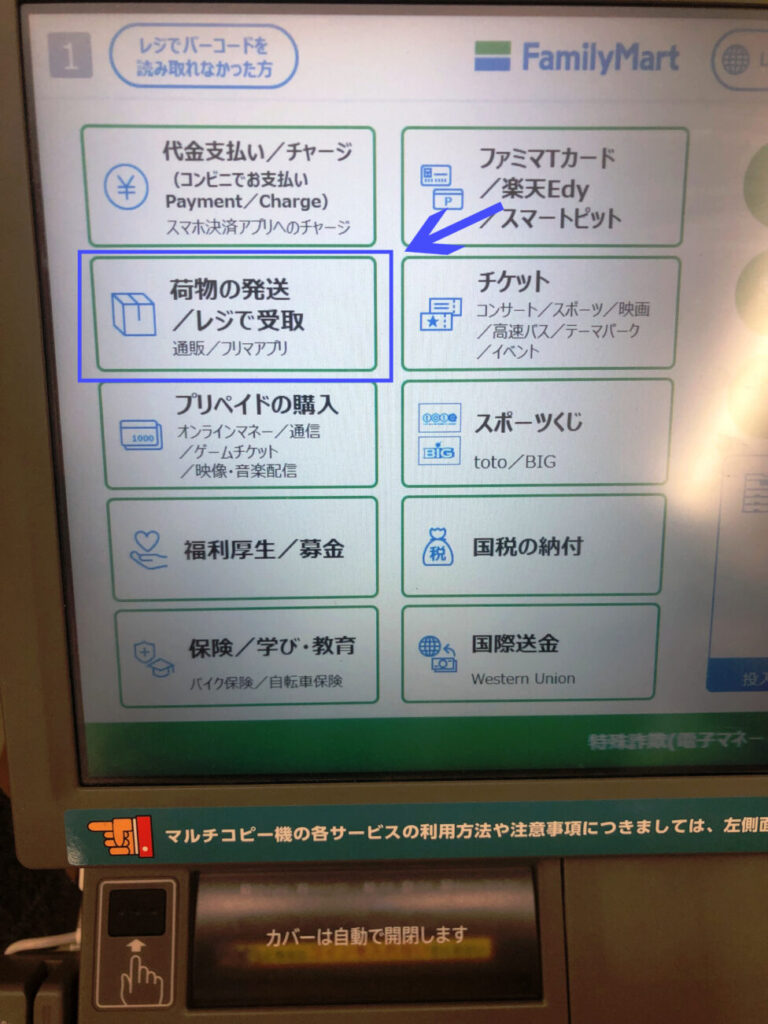
フリオやオークションの発送は矢印の「荷物の発送」を選択して下さい。
「荷物の発送」を選択。
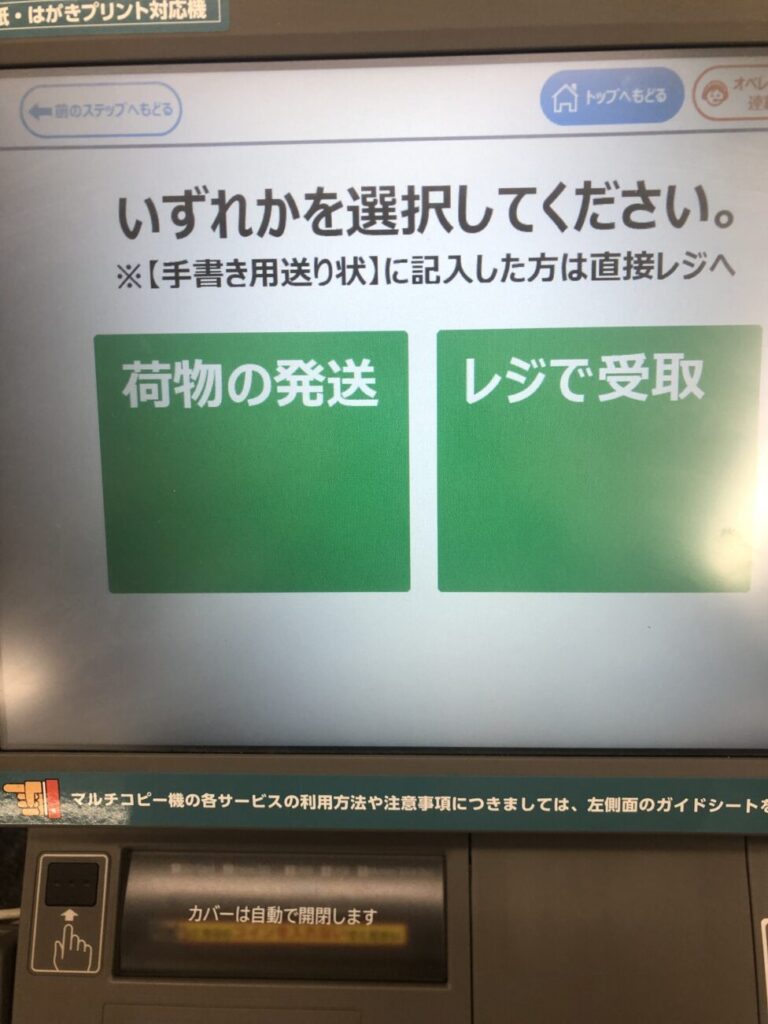

表示されてる内容を確認して右下の「OK」を押してください。
ここからは以前のファミポートを操作・発送をした事がある方は同じような文言です。
10桁のコード番号かQRを選択します、画面はQRを読み込ませる画面です、白枠の所に該当のQRを当たると荷物内容が表示されます。
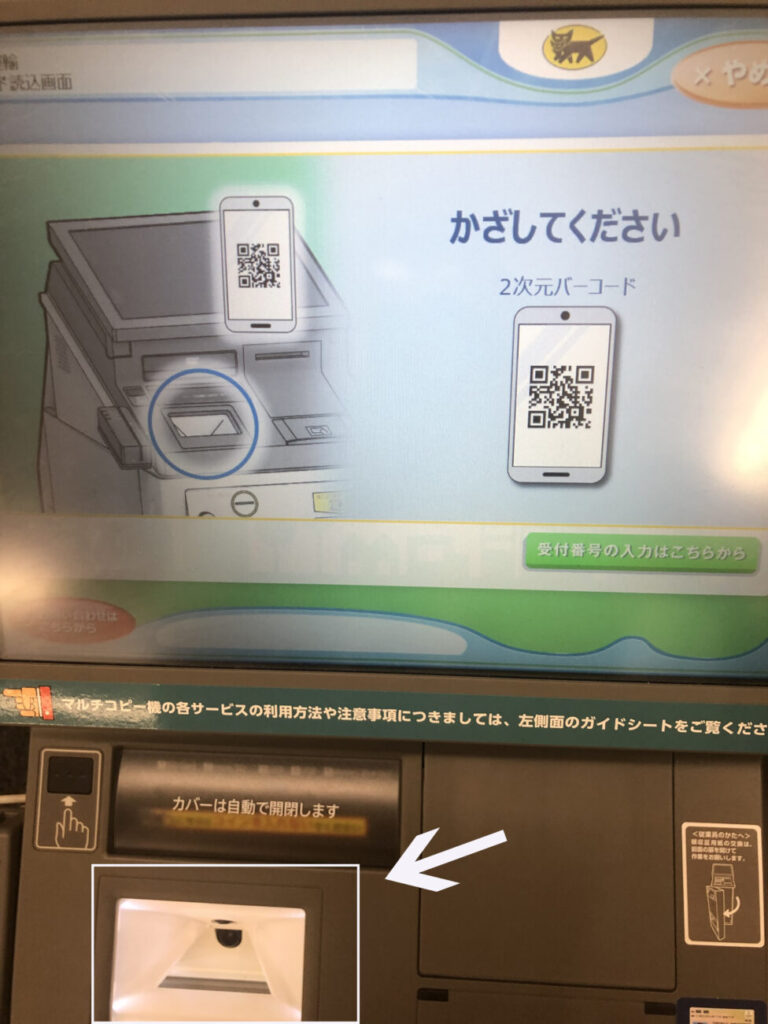

読み込みましたら、発送の日時や時間指定を入れる画面を操作します、完了しましたら「OK」を押します。
※発送の方法で日時・時間指定が出来ない配送は選択できない様になってます。

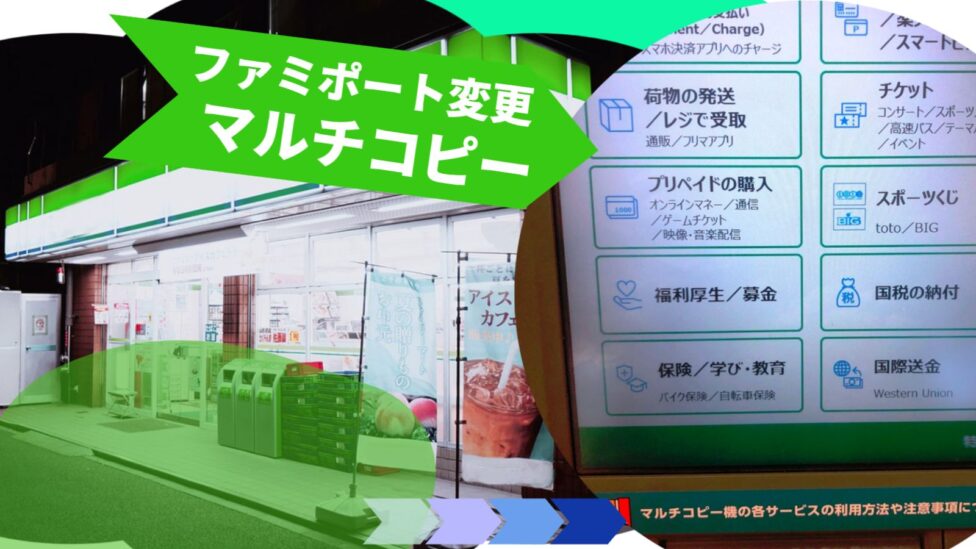
コメント